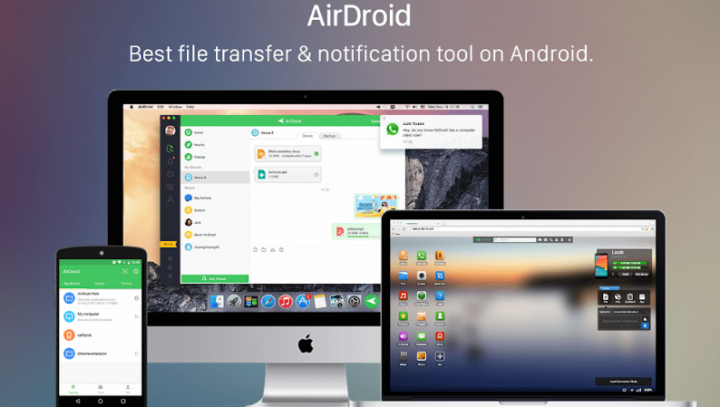Вашите идентификационни данни не работиха в отдалечен работен плот - Как да поправя

Съобщението за грешка „ Вашите идентификационни данни не работят ’Възниква, когато не успеете да се свържете с отдалечената система чрез връзка с отдалечен работен плот. Грешката обаче възниква от правилата на Windows, които защитават входящите RDP връзки или само потребителското име на вашата система. Ако имате работа с тази конкретна грешка, проблемът не е в идентификационните данни, а по-скоро някъде другаде. Съобщението за грешка обаче вероятно се появява, когато въвеждате точните идентификационни данни.
Ако срещнете съобщението за грешка след инсталиране или изтегляне на ново копие на Windows 10 . Тогава не сте единственият, който се сблъсква със същата грешка. Много потребители зависят от връзките с отдалечен работен плот и тези грешки обикновено ги потискат. Е, не се притеснявайте, че можете да разрешите проблема, след като прочетете следващото ръководство.
Вижте също: Изгледът на конзолата за управление на дискове за грешки не е актуален - как да го поправите
Причини за грешка:
Следните причини често се установяват като причина за съобщението за грешка:
- Промяна на потребителското име: Разбира се, когато инсталирате прясно Windows, след което преименувате текущия си потребителски акаунт, проблемът възниква. Е, когато модифицирате потребителското си име, то не може да бъде променено за връзката с отдалечен работен плот, поради което е възникнало съобщението за грешка.
- Политика на Windows: В някои ситуации съобщението за грешка се дължи на Политика за сигурност на Windows, която предпазва не-администраторски потребители от влизане.
След като вече знаете причината за съобщението за грешка. Просто следвайте посоченото по-долу, за да решите проблема си. Моля, уверете се, че следвате дадените методи в същия ред, както е споменато.
Как да поправите грешката „Вашите идентификационни данни не работят в отдалечен работен плот“:

Fix 1: Възстановяване на потребителско име
Както посочихме по-горе, задейства съобщението за грешка, тъй като потребителят, от когото се опитвате да се свържете, не може да съществува на сървъра за отдалечен работен плот. Както се случва всеки път, когато се опитате да модифицирате потребителското си име или да инсталирате ново копие на Windows. Промяната на потребителското ви име не може непременно да го модифицира за връзка с отдалечен работен плот и тогава вашите идентификационни данни ще бъдат неправилни, когато потребителят не е на сървъра.
Ако все още се появи грешката „Вашите идентификационни данни не са работили“, тогава се потопете долу!
Fix 2: Редактиране на Политика за сигурност на Windows
Съществува Политика за сигурност на Windows за връзка с отдалечен работен плот, която не може да позволи на потребители, които не са администратори, да влязат чрез RDP. Така че, ако искате да влезете чрез не-администраторски потребителски акаунт. След това предоставете достъп на потребителите на отдалечен работен плот. Ето как да го направите:
- Хит Windows Key + R за да отворите Бягай диалогов прозорец.
- Въведете в „ secpol.msc ’И натиснете Enter. Тъй като ще отвори прозореца Локална политика за сигурност.
- Сега разширете Местни политики и след това изберете Възлагане на потребителски права .
- От дясната страна просто намерете и докоснете два пъти или „ Позволете влизане чрез услуги за отдалечен работен плот ' или ' Позволете влизане чрез терминални услуги '.
- Докоснете Добавете потребител или група и след това въведете Потребители на отдалечен работен плот
- След това докоснете Добре , Натиснете Приложи и след това докоснете Добре отново.
- Рестартирайте компютъра си, за да влезе в сила промяната.
- Проверете дали разрешава проблема.
Ако все още се появи грешката „Вашите идентификационни данни не са работили“, тогава се потопете долу!
Fix 3: Как да редактирате местни групови правила
Когато горепосочените корекции не ви се получават. След това трябва да опитате да разрешите проблема, след като промените някои локални групови правила. Всичко, което трябва да направите, е да посочите набор от политики за делегиране на идентификационни данни конкретна стойност, която най-вероятно ще реши проблема ви. Ето как да го направите:
- Хит Windows Key + R да отвориш Бягай .
- Въведете в „ gpedit.msc “, За да отворите редактора на локални групови правила.
- След това преминете към следния път:
Computer Configuration > Administrative Templates > System > Credentials Delegation
- Докоснете два пъти „ Позволете делегиране на идентификационни данни по подразбиране с удостоверяване само на NTLM Политика за редактиране.
- След това го посочете Активирано и след това докоснете Покажи
- Докоснете два пъти под Стойност , въвеждане в TERMSRV / *, и след това натиснете OK.
- Сега направете същото и за дадените политики:
Allow delegating default credentials Allow delegating saved credentials Allow delegating saved credentials with NTLM-only server authentication
- Накрая излезте от редактора на локални групови правила и рестартирайте компютъра си.
- Проверете дали проблемът е разрешен.
Ако все още се появи грешката „Вашите идентификационни данни не са работили“, тогава се потопете долу!
Fix 4: Редактиране на системния регистър
В някои ситуации извършването на някои модификации в системния регистър може да се отърве от проблема. И така, в тази стъпка ще модифицираме някои конфигурации в системния регистър. За това:
gmod lua паника
- Хит Windows + R за да отворите регистъра.
- Въведете в Regedit и след това удари Въведете.
- Преместете се на следния адрес.
ComputerHKEY_LOCAL_MACHINESYSTEMCurrentControlSetControlLsa
- Докоснете LsaCompatiblityLeve l опция.
- Докоснете двукратно върху REG_DWORD опция и променете стойността на 1.
- Проверете, за да видите дали проблемът продължава.
Ако все още се появи грешката „Вашите идентификационни данни не са работили“, тогава се потопете долу!
Fix 5: Изключване на влизането в Windows Hello (Ако е необходимо)
Със сигурност влизането в Windows Hello създава проблема. Така че, в тази стъпка ние просто ще заменим влизането в Windows Hello с нормалната парола. Опитайте тази:
- Натиснете и задръжте Windows + I клавиши едновременно, за да отворите приложението Настройки.
- Когато се отвори приложението Настройки, преминете към Акаунти> Опции за влизане . Сега деактивирайте Windows Hello влизане .
- След това ще посочим нормална парола за това натискане на Парола след това натиснете Добавяне .
- Всеки път, когато натиснете Добавяне след това ще получите изскачащ прозорец с молба за новия си Парола и подсказка за тази парола. Изглежда така.
- Сега просто поставете новата парола и подсказката за нея и тогава трябва да сте готови.
- Проверете, за да видите дали проблемът се разрешава.
Заключение:
Това бяха едни от най-добрите методи за отстраняване на грешката „Вашите идентификационни данни не работеха в отдалечен работен плот“. Ако сте изправени пред същия проблем, опитайте тези поправки. Ако харесвате това ръководство, споделете го с приятелите си. Освен това, ако имате някакви съмнения относно някой от методите, не се колебайте да задавате въпроси или въпроси в раздела за коментари по-долу.
Прочетете също: